|
PRINCESSE


Merci beaucoup Ligia de ton invitation à traduire tes tutoriels en français.

Le tutoriel a été traduit avec PSPX7, mais il peut également être exécuté avec les autres versions.
Suivant la version utilisée, vous pouvez obtenir des résultats différents.
Depuis la version X4, la fonction Image>Miroir a été remplacée par Image>Renverser horizontalement,
et Image>Renverser avec Image>Renverser verticalement.
Dans les versions X5 et X6, les fonctions ont été améliorées par la mise à disposition du menu Objets.
Avec la nouvelle version X7, nous avons à nouveau Miroir/Retourner, mais avec nouvelles différences.
Consulter, si vouz voulez, mes notes ici
Certaines dénominations ont changées entre les versions de PSP.
Les plus frequentes dénominations utilisées:

 English translation ici English translation ici
 Vos versions ici Vos versions ici
Nécessaire pour réaliser ce tutoriel:

Le matériel est de Ligia
(les liens des sites des tubeuses ici)
Modules Externes
consulter, si nécessaire, ma section de filtre ici
Filters Unlimited 2.0 ici
&<Bkg Designer sf10III> - SE Shiver (à importer dans Unlimited) ici
Alien Skin Eye Candy 5 Impact - Glass ici
Graphics Plus - Cross Shadow ici
AP 01 [Innovations] - Lines SilverLining ici
Optionnel: AAA Filters - Custom ici
Filtres Graphics Plus peuvent être utilisés seuls ou importés dans Filters Unlimited.
voir comment le faire ici).
Si un filtre est fourni avec cette icône,  on est obligé à l'importer dans Unlimited on est obligé à l'importer dans Unlimited

N'hésitez pas à changer le mode mélange des calques et leur opacité selon les couleurs utilisées.
Dans les plus récentes versions de PSP, vous ne trouvez pas le dégradé d'avant plan/arriére plan ou Corel_06_029.
Vous pouvez utiliser le dégradé des versions antérieures.
Ici le dossier Dégradés de CorelX.
Placer le preset  dans le dossier du filtre Alien Skin Eye Candy 5 Impact>Settings>Glass. dans le dossier du filtre Alien Skin Eye Candy 5 Impact>Settings>Glass.
En cliquant sur le preset une ou deux fois (selon vos réglages) automatiquement il se placera directement dans le dossier Settings de Alien Skin Eye Candy.
pourquoi un ou deux clic voir ici

Couleurs

1. Placer en avant plan la couleur 1 #c0c1c6
et en arrière plan la couleur 2 #7f696c
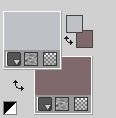
Préparer en avant plan un dégradé de premier plan/arrière plan, style Linéaire.

2. Ouvrir une nouvelle image transparente 1000 x 600 pixels.
3. Sélections>Sélectionner tout.
Ouvrir le tube misted_moca_li 
Édition>Copier.
Revenir sur votre travail et Édition>Coller dans la sélection.
Sélections>Désélectionner tout.
4. Effets>Effets d'image>Mosaïque sans jointures, côte à côte

5. Calques>Dupliquer.
Image>Miroir.
Image>Renverser.
Placer le calque en mode Éclaircir davantage et réduire l'opacité à 71%
(ou selon vos couleurs)

6. Vous positionner sur le calque de dessous, Raster 1.
Effets>Modules Externes>Filters Unlimited 2.0 - &<Bkg Designer sf10III> - SE Shiver, par défaut
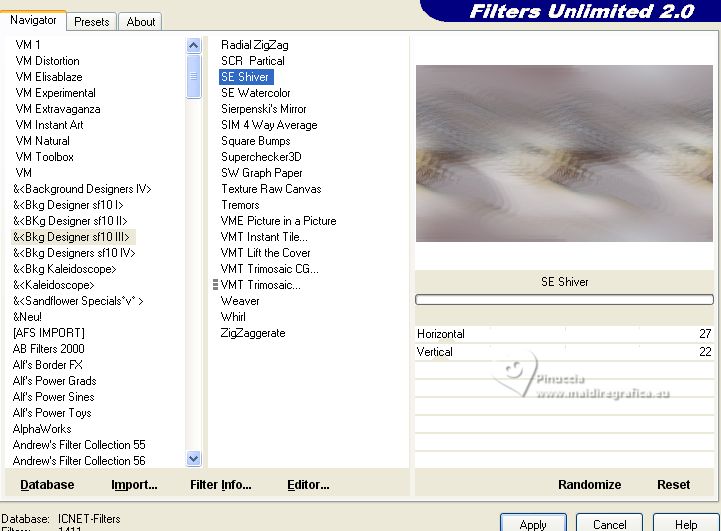
Répéter l'Effet une deuxième fois.
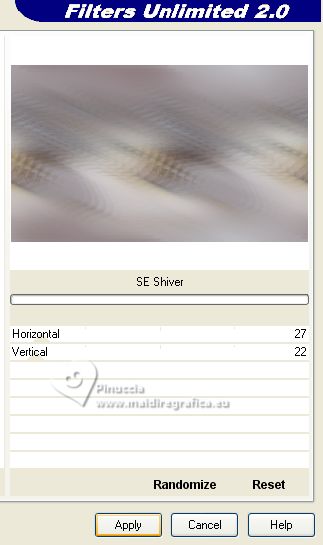
7. Vous positionner sur le calque de dessus Copie de Raster 1.
Effets>Modules Externes>Filters Unlimited 2.0 - Paper Textures - Canvas Fine, par défaut.
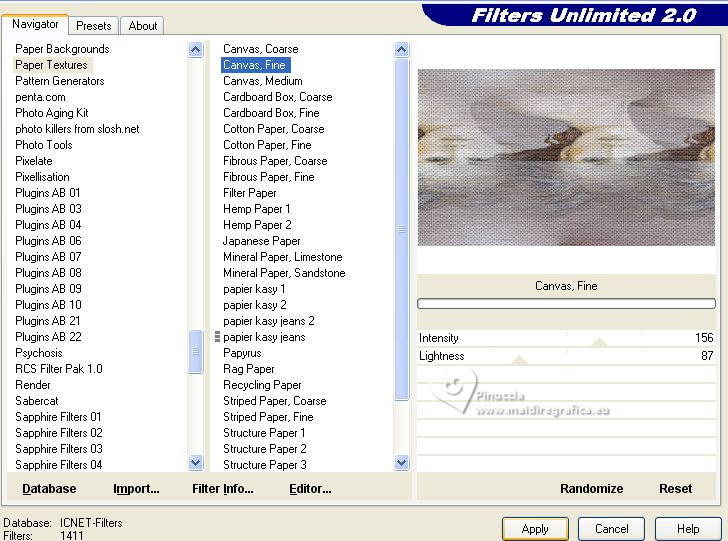
Calques>Fusionner>Calques visibles.
8. Calques>Dupliquer.
Image>Redimensionner, à 80%, redimensionner tous les calques décoché.
9. Objets>Aligner>Haut.
Objets>Aligner>Gauche.
Ou activer l'outil Sélecteur 
et placer Position horiz. et vert.: 0,00

10. Effets>Effets d'image>Enroulement de page.

Répéter Effets>Effets d'image>Enroulement de page, cette fois angle inférieur droite coché

Placer le calque en mode Recouvrement (ou selon vos couleurs).

11. Placer en avant plan la couleur 3 #a8dcd0
et en arrière plan la couleur 4 #134357

Garder en avant plan le dégradé linéaire, avec les mêmes réglages

Calques>Nouveau calque raster.
Sélections>Charger/Enregistrer une sélection>Charger à partir du disque.
Chercher et charger la sélection circ_li

Remplir  la sélection du dégradé. la sélection du dégradé.
12. Édition>Coller dans la sélection (le tube misted_moca_li est toujours en mémoire)
Effets>Modules Externes>Alien Skin Eye Candy 5 Impact - Glass.
Sélectionner le preset Moca azul et ok.
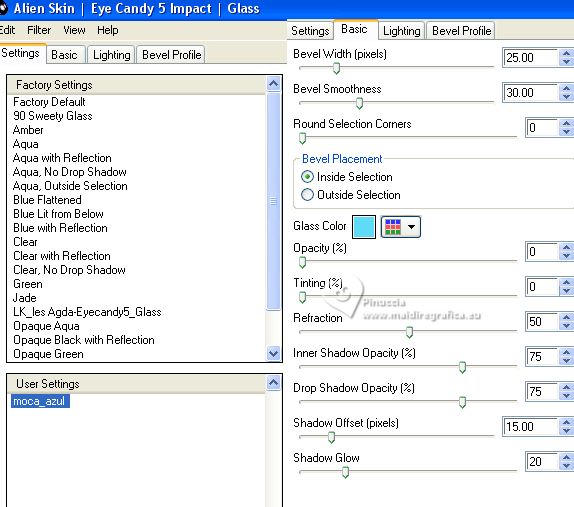
13. Effets>Effets 3D>Ombre portée, couleur noire.

Sélections>Désélectionner tout.
14. Calques>Dupliquer.
Vouc positionner sur le calque de dessous de l'original.
Réglage>Flou>Flou radial.

Placer le calque en mode Assombrir davantage (le résultat devriez être plus foncé).

15. Sur ce calque:
Effets>Modules Externes>AP 01 [Innovations] - Lines SilverLining.
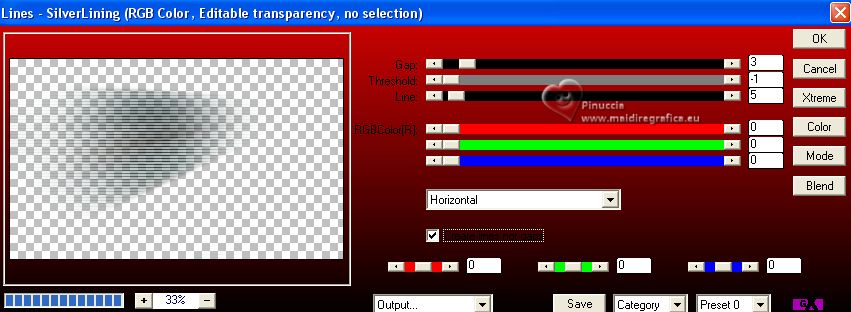
16. Ouvrir le tube tube_moca_li 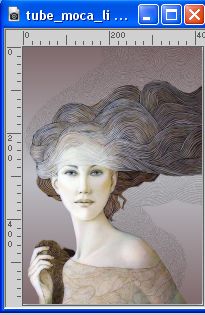
Édition>Copier.
Revenir sur votre travail et Édition>Coller comme nouveau calque.
Déplacer  le tube en bas à droite. le tube en bas à droite.
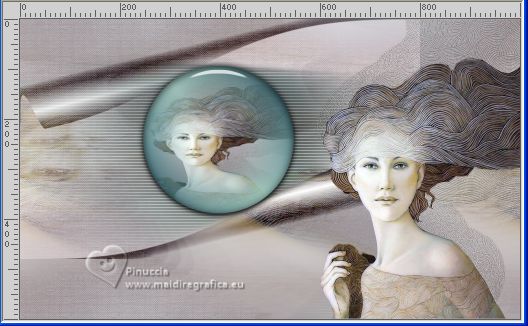
17. Placer en avant plan et en arrière plan les couleurs du début (couleur 1 #c0c1c6 et couleur 2 #7f696c)
Et garder en avant plan le dégradé linéaire
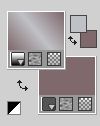
Image>Ajouter des bordures, 1 pixel, symétrique, couleur d'arrière plan #7f696c 
Image>Ajouter des bordures, 3 pixels, symétrique, couleur d'avant plan #c0c1c6 
Image>Ajouter des bordures, 1 pixel, symétrique, couleur d'arrière plan #7f696c 
Sélections>Sélectionner tout.
Image>Ajouter des bordures, 50 pixels, symétrique, couleur d'avant plan #c0c1c6 
Sélections>Inverser.
Remplir  la sélection du dégradé. la sélection du dégradé.
Effets>Modules Externes>Graphics Plus - Cross Shadow.
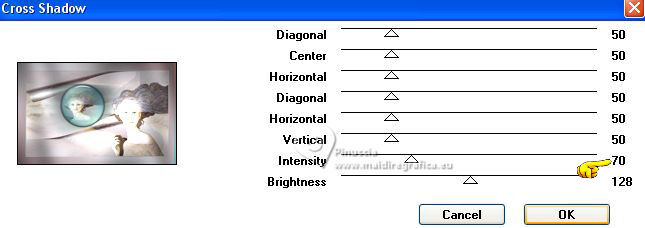
Sélections>Inverser.
Effets>Effets 3D>Ombre portée, couleur noire.

Image>Ajouter des bordures, 1 pixel, symétrique, couleur d'arrière plan #7f696c  . .
18. Ouvrir deco_li 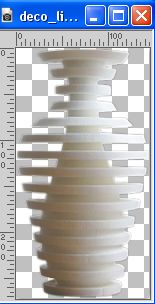
Édition>Copier.
Revenir sur votre travail et Édition>Coller comme nouveau calque.
19. Activer l'outil Sélecteur 
et placer Position horiz.: 73,00 et Position vert.: 383,00.

20. Effets>Effets 3D>Ombre portée, couleur noire.

21. Ouvrir le texte texto 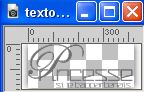
Édition>Copier.
Revenir sur votre travail et Édition>Coller comme nouveau calque.
Placer Position horiz.: 221,00 et Position vert.: 469,00.

22. Image>Ajouter des bordures, 1 pixel, symétrique, couleur d'arrière plan.
23. Signer votre travail sur un nouveau calque.
Ajouter le watermark de l'auteur, sans oublier le watermark du traducteur.
24. Calques>Fusionner>Tous.
Image>Redimensionner, à 90%, redimensionner tous les calques coché.
25. (Optionnel) Effets>Modules Externes>AAA Filters - Custom - Landscape et ok.
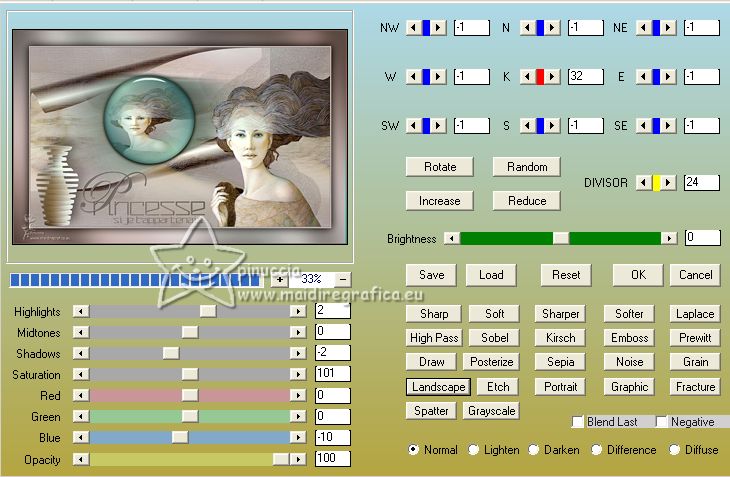
Enregistrer en jpg.
Pour les tubes de cette version merci Silvie et NaiseM

 Vos versions ici Vos versions ici

Si vous avez des problèmes, ou des doutes, ou vous trouvez un link modifié, ou seulement pour me dire que ce tutoriel vous a plu, vous pouvez m'écrire.
2 Juillet 2023

|



